
Déverrouiller les secrets : comment sauvegarder des messages texte sur Android sans applications

Êtes-vous fatigué d’encombrer votre téléphone avec d’innombrables applications de sauvegarde ? Ne cherchez pas plus loin. Ce guide informatif vous propose une méthode étape par étape pour protéger vos précieux messages texte directement depuis votre appareil Android. Que vous souhaitiez protéger des messages sentimentaux ou conserver des informations cruciales, notre méthode garantit un processus de sauvegarde transparent - déverrouillant le secret pour préserver vos messages texte Android sans effort. Voyons comment sauvegarder des messages texte sur Android sans applications.

Nous comprenons la frustration d’encombrer votre appareil avec de nombreuses applications de sauvegarde, c’est pourquoi dans cette partie, nous vous présentons 2 méthodes alternatives. Ce segment vise à permettre aux utilisateurs d’Android de prendre le contrôle de leurs données et d’assurer leur sécurité sans dépendre de logiciels tiers. En suivant les instructions étape par étape fournies, vous apprendrez à sauvegarder sans effort vos messages texte directement à partir de votre appareil Android.
Comment sauvegarder tous les messages texte sur Android ? Les services de stockage en nuage populaires comme OneDrive et Google Drive sont des solutions appropriées pour sauvegarder des messages texte sur Android. Il existe également un espace de stockage en nuage alloué aux utilisateurs pour différentes marques de téléphone - par exemple, les utilisateurs de Samsung peuvent sauvegarder des données sur des comptes Samsung.
Ensuite, nous vous guiderons tout au long du processus étape par étape de configuration et de synchronisation de vos messages texte avec votre compte Google, à titre d’exemple :
Étape 1. Nous utilisons un téléphone Oppo comme exemple. Ouvrez l’application Paramètres sur votre appareil Android, appuyez sur Paramètres système et choisissez Google.

Étape 2. Appuyez sur l’option Sauvegarder . Dans l’écran suivant, cliquez sur Sauvegarder maintenant.

Lorsqu’il s’agit de sauvegarder vos messages texte sur Android, Google SMS Backup offre une solution pratique et simple. Google SMS Backup, une fonctionnalité intégrée au système d’exploitation Android, offre un moyen transparent de sauvegarder et de restaurer vos messages texte, ce qui vous permet de stocker vos messages en toute sécurité et d’y accéder sur plusieurs appareils.
Ne laissez pas vos précieux messages texte être vulnérables à la perte ou à la suppression accidentelle. Découvrez la puissance de la sauvegarde sur des services de stockage dans le cloud et prenez le contrôle de vos données.
La fonction de sauvegarde sur les téléphones Android offre un moyen pratique et fiable de protéger vos données, paramètres et données d’applications importants. En utilisant cette fonctionnalité, vous pouvez vous assurer que vos données sont stockées en toute sécurité sur un appareil local et facilement restaurées en cas de perte ou de dommage de l’appareil ou lors de la configuration d’un nouvel appareil Android.
Pour sauvegarder des SMS sur un téléphone Android à l’aide de la fonction de sauvegarde intégrée, vous pouvez suivre ces étapes :
Étape 1. Nous utilisons un téléphone Oppo comme exemple. Dirigez-vous vers Paramètres > Paramètres système > Options de sauvegarde et de migration.
Étape 2. Appuyez sur l’option de sauvegarde locale . Dans l’écran suivant, vous pouvez créer une nouvelle sauvegarde en cliquant sur le bouton Nouvelle sauvegarde .
Étape 3. Ensuite, vous pouvez sélectionner les données que vous souhaitez sauvegarder. Choisissez Messages et appuyez sur Démarrer pour démarrer le processus de sauvegarde.
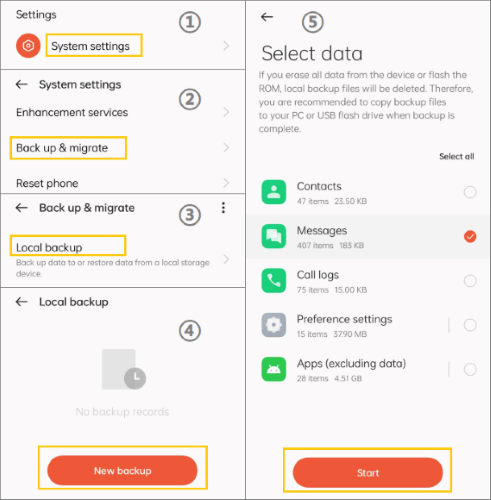
Au cas où vous auriez besoin de :
Top 11 des applications Android SMS Manager - Gérez facilement les messages pour Android
2 façons de récupérer des messages texte supprimés à partir d’une carte SIM Android
La sauvegarde de vos données est cruciale, en particulier pour les utilisateurs d'Android, et il n'y a pas de meilleur endroit pour le faire que sur un disque local, tel que votre PC. Coolmuster Sauvegarde Android s’agit d’un outil complet conçu pour simplifier le processus de sauvegarde et de gestion des données sur les appareils Android.
Grâce à cet outil puissant, les utilisateurs peuvent sauvegarder en toute sécurité divers types de données, notamment des messages texte, des contacts, des journaux d’appels, des photos, des vidéos, de la musique, etc., à partir de leurs appareils Android vers un ordinateur.
Coolmuster Sauvegarde Android offre une interface conviviale, ce qui permet aux utilisateurs novices et avancés de naviguer et d’utiliser facilement ses fonctionnalités. Les utilisateurs peuvent sélectionner des catégories de données spécifiques ou effectuer une sauvegarde complète. De plus, le logiciel permet une restauration sélective des données, ce qui permet aux utilisateurs de choisir de ne récupérer que les fichiers spécifiques dont ils ont besoin.
Caractéristiques clés
Laissez-nous vous guider à travers les étapes simples pour sauvegarder vos messages SMS d’Android vers PC à l’aide de Coolmuster Sauvegarde Android:
01Installez Coolmuster Sauvegarde Android sur votre ordinateur. Lancez le logiciel. Choisissez Android Backup & Restore dans la boîte à outils et connectez votre appareil Android à l’ordinateur à l’aide d’un câble USB. Activez le débogage USB sur votre appareil Android. Suivez les instructions à l’écran pour activer le débogage USB sur votre appareil Android.

02Dans l’écran suivant, cliquez sur Sauvegarder pour continuer.

03Sélectionnez Messages dans la liste des fichiers et cliquez sur le bouton Sauvegarder . Le processus de sauvegarde démarrera en un rien de temps.

Une fois le processus de sauvegarde terminé, vous pouvez accéder aux messages SMS sauvegardés sur votre PC et les afficher à l’aide de Coolmuster Sauvegarde Android. Grâce à cette méthode simple, vous pouvez sauvegarder en toute confiance vos messages SMS d’Android vers votre PC, en garantissant leur sécurité et leur accessibilité chaque fois que vous en avez besoin.
Nous comprenons votre réticence à utiliser des logiciels tiers, mais pour les besoins potentiels d’autres utilisateurs, dans cette partie, nous explorerons toujours une gamme d’applications puissantes et conviviales qui peuvent aider à sauvegarder de manière transparente les messages texte sur Android. Lisez la suite si vous avez des besoins.
SMS Backup & Restore est une application populaire et fiable qui offre une solution simple et efficace. Il s'agit d'une application riche en fonctionnalités qui vous permet de créer des sauvegardes de vos messages texte et de les stocker localement ou dans le cloud. Grâce à son interface intuitive et à ses fonctionnalités faciles à utiliser, vous pouvez planifier des sauvegardes automatiques, personnaliser les paramètres de sauvegarde et même choisir de manière sélective les conversations à sauvegarder. Vous pouvez également utiliser cet outil pour restaurer à partir de votre fichier de sauvegarde.
Voici comment l'utiliser :
Étape 1. Dans l’écran d’accueil, appuyez sur CONFIGURER UNE SAUVEGARDE et choisissez le type de fichiers que vous souhaitez sauvegarder ; puis SUIVANT.

Étape 2. Choisissez l’emplacement où vous souhaitez enregistrer vos fichiers de sauvegarde. Vous pouvez les enregistrer sur des services de stockage en nuage (cela vous demandera de vous connecter à votre compte) ou sur le stockage interne de votre téléphone. Appuyez ensuite sur SUIVANT, ce qui vous mènera à l’écran de configuration de votre calendrier de sauvegarde. Enfin, appuyez sur SAUVEGARDER MAINTENANT.
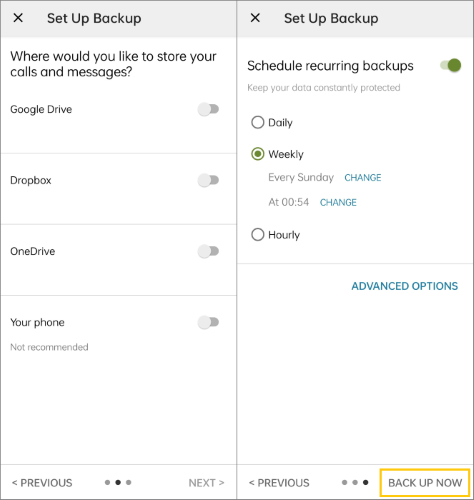
Avec cette application, vous pouvez vous assurer que vos messages sont protégés et facilement accessibles chaque fois que vous en avez besoin.
SMS Import / Export est un outil pratique, gratuit et sans publicité qui offre une solution simple et efficace. SMS Import / Export est une application légère conçue spécifiquement pour gérer vos messages SMS, vos contacts et vos journaux d’appels. Vous pouvez facilement importer et exporter les fichiers sur votre téléphone.
Voyons comment enregistrer des messages texte sur Android :
Étape 1. Appuyez sur EXPORTER LES MESSAGES.
Étape 2. Choisissez l’emplacement d’enregistrement de vos fichiers de messages. Lorsque vous enregistrez vos SMS, ils sont exportés sous forme de fichiers . json , qui peuvent être consultés dans l'application Bloc-notes de votre PC.
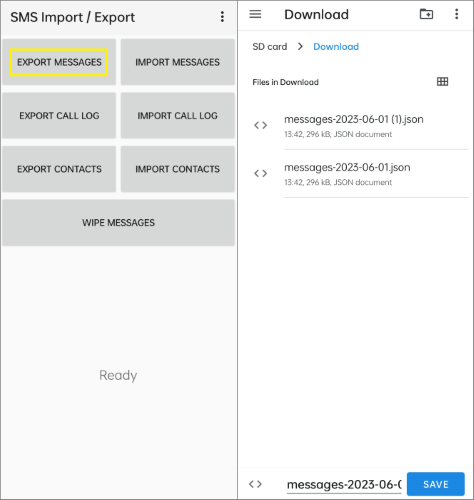
Pour en savoir plus :
[Résolu] Où sont stockés les textes sur un téléphone Android ?
Comment transférer des messages texte d’Android à Android (6 méthodes)
En conclusion, ce passage vous a fourni les connaissances et les outils nécessaires pour sauvegarder avec succès vos messages texte sur Android sans/en vous appuyant sur des applications supplémentaires. En suivant la méthode étape par étape ci-dessus, vous pouvez assurer la préservation de vos précieuses conversations sans effort.
Cependant, si vous préférez une solution plus conviviale et plus complète, nous vous recommandons vivement d’utiliser le Coolmuster Sauvegarde Android. Cet outil puissant simplifie le processus de sauvegarde, vous offrant un moyen sûr et fiable de protéger vos messages texte, ainsi que d’autres données cruciales sur votre appareil Android. Dites adieu aux sauvegardes manuelles et profitez de la commodité de cet outil exceptionnel. Prenez le contrôle de vos données et protégez vos souvenirs.
Articles connexes :
Comment imprimer des messages texte à partir d’Android [Effacer les étapes]
Comment transférer des photos de mon téléphone Motorola vers mon ordinateur ? [4 façons]
Comment exporter des contacts Android vers VCF (fichier vCard) ?
Comment exporter des contacts Android au format Excel (CSV ou XLS)
[2023] Comment transférer directement des photos d’un téléphone Android vers un disque dur externe ?

 Transfert Android
Transfert Android
 Déverrouiller les secrets : comment sauvegarder des messages texte sur Android sans applications
Déverrouiller les secrets : comment sauvegarder des messages texte sur Android sans applications





